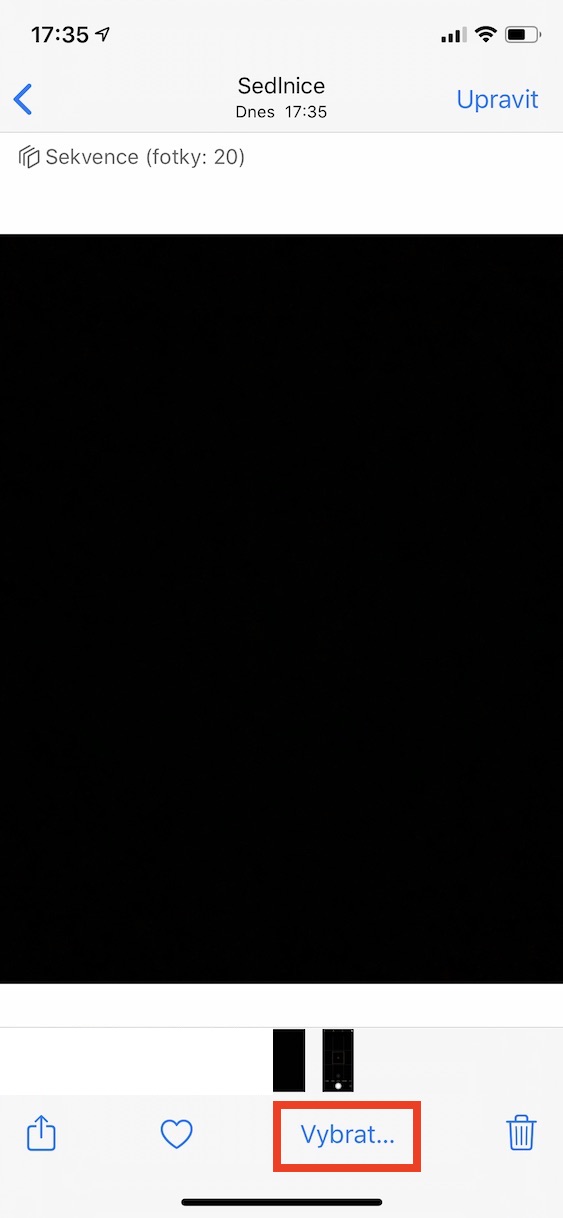Het einde van het jaar klopt al op de deur. Wat dit jaar ook mag zijn geweest, er is één ding waar u elk jaar op kunt rekenen: nieuwjaarsvieringen en een salvo van kleurrijk vuurwerk dat onmiddellijk om klokslag middernacht begint. Als je het moment wilt vastleggen en zo'n mooie herinnering wilt hebben, dan is dit artikel iets voor jou. Laten we het hebben over hoe je met behulp van een iPhone de best mogelijke foto's kunt maken van vuurwerk op oudejaarsavond.
Maak opslagruimte vrij
Zelfs voordat u vuurwerk gaat schieten, is het noodzakelijk dat u wat opslagruimte vrijmaakt. Eigenaars van nieuwere Apple-telefoons zullen waarschijnlijk geen probleem hebben met opslagruimte, maar als je een oudere iPhone hebt met bijvoorbeeld 16 GB of 32 GB opslagruimte, weet je zeker dat dit tegenwoordig niet genoeg is. Om opslagruimte vrij te maken, gaat u naar Instellingen → Algemeen → Opslag: iPhone. Hier kunt u een opslaggebruikgrafiek bekijken met informatie over welke apps de meeste ruimte in beslag nemen. U kunt applicaties daarom verwijderen, of alleen de gegevens ervan. Daarnaast kun je uiteraard ruimte vrijmaken door oude foto's en video's te verwijderen. Zie onderstaand artikel voor meer tips.
Mogelijk bent u hierin geïnteresseerd

Vergeet een statief en een koptelefoon niet (of Apple Watch)
Als je de best mogelijke resultaten wilt bereiken die de moeite waard zijn, kun je simpelweg niet zonder statief. Het statief is letterlijk een fundamentele pijler als het gaat om het fotograferen van nieuwjaarsvuurwerk, dat je niet koste wat het kost mag vergeten, anders krijg je er spijt van. Met dit accessoire kunt u de telefoon in een stabiele positie verankeren en ervoor zorgen dat deze tijdens de fotoshoot zelf geen centimeter beweegt. Anders zou de blootstelling kunnen veranderen en zouden de resultaten niet de moeite waard zijn. Maar als je zonder statief wilt fotograferen, heb je een uiterst stabiele positie nodig.
Naast het statief moet u, indien nodig, ook een koptelefoon met controller meenemen Apple Watch. Een foto maken op een Apple-telefoon doe je traditioneel door op de ontspanknop op het display te tikken of op de volumeknop te drukken. In beide gevallen raak je echter de iPhone aan, waardoor deze gaat trillen. Als u EarPods met een controller gebruikt, kunt u eenvoudig op de volumeknop op de controller drukken om foto's te maken. Indien nodig is het uiteraard mogelijk om de applicatie Camera aan te zetten Apple Watch, waarmee het ook mogelijk is om op afstand foto's te maken.
Stel de camera in
Als je de native Camera-app gaat gebruiken om foto's van vuurwerk te maken, moet je deze correct instellen. Concreet moet u de automatische belichting en scherpstelling uitschakelen, d.w.z. AE/AF, wat u op dezelfde manier bereikt als wanneer u op een object wilt scherpstellen, maar u moet uw vinger een tijdje op het display houden, totdat deze bovenaan verschijnt AE/AF UIT. Vervolgens is het nog steeds nodig om de belichting handmatig te verminderen, door met uw vinger van boven naar beneden te vegen. Verlaag de belichting zodat je eventuele lichte ruis wegneemt, maar tegelijkertijd mag je deze niet zo ver terugdringen dat je achteraf nog iets in het beeld ziet.
De flitser en andere functies instellen
Maak jij gebruik van de automatische flitsfunctie tijdens het fotograferen? Als dit het geval is, schakelt u deze onmiddellijk uit. In het donker zou de iPhone automatisch de flits activeren, wat zou resulteren in de volledige verslechtering van de foto's zelf, die niet langer zouden worden gered door een statief of onze andere tips. Dit geldt des te meer in gevallen waarin de flits "leunt" in bijvoorbeeld rook van pyrotechniek. Op dezelfde manier moet u het gebruik van digitale zoom vergeten, waardoor er een vrij sterke kwaliteitsvermindering optreedt. Optische zoom doet er in dit geval echter niet toe.

Gebruik de volgorde
Na het voltooien van bovengenoemde instellingen en het gereedmaken van het statief hoeft u alleen nog maar te wachten op het moment waarop het nieuwjaarsvuurwerk begint. In dit geval is het echter de moeite waard om nog een tip te noemen. Omdat het vuurwerk lange tijd afgaat, kan het voortdurend tikken op het triggerpictogram behoorlijk vermoeiend en zelfs vervelend zijn, terwijl je tegelijkertijd gemakkelijker door de scène kunt bewegen. Dat is precies waarom het goed is om op te wedden Sequentiemodus, die foto na foto maakt. In dat geval is het genoeg houd het pictogram vast en pas loslaten op het moment dat de hele show voorbij is. U kunt ook gewoon de controller op de EarPods houden.
Het is echter een beetje anders voor iPhones 11 en nieuwer, waar u QuickTake-video-opname kunt starten door uw vinger op het sluiterpictogram te houden. Voor de sequence-modus heb je een knop nodig druk en veeg naar links, die begint met fotograferen in de burst-modus. Als je niet vaak op deze manier foto's maakt, raden we je aan om de beweging vooraf te oefenen, zodat je op het laatste punt tijdens het evenement zelf niet faalt.